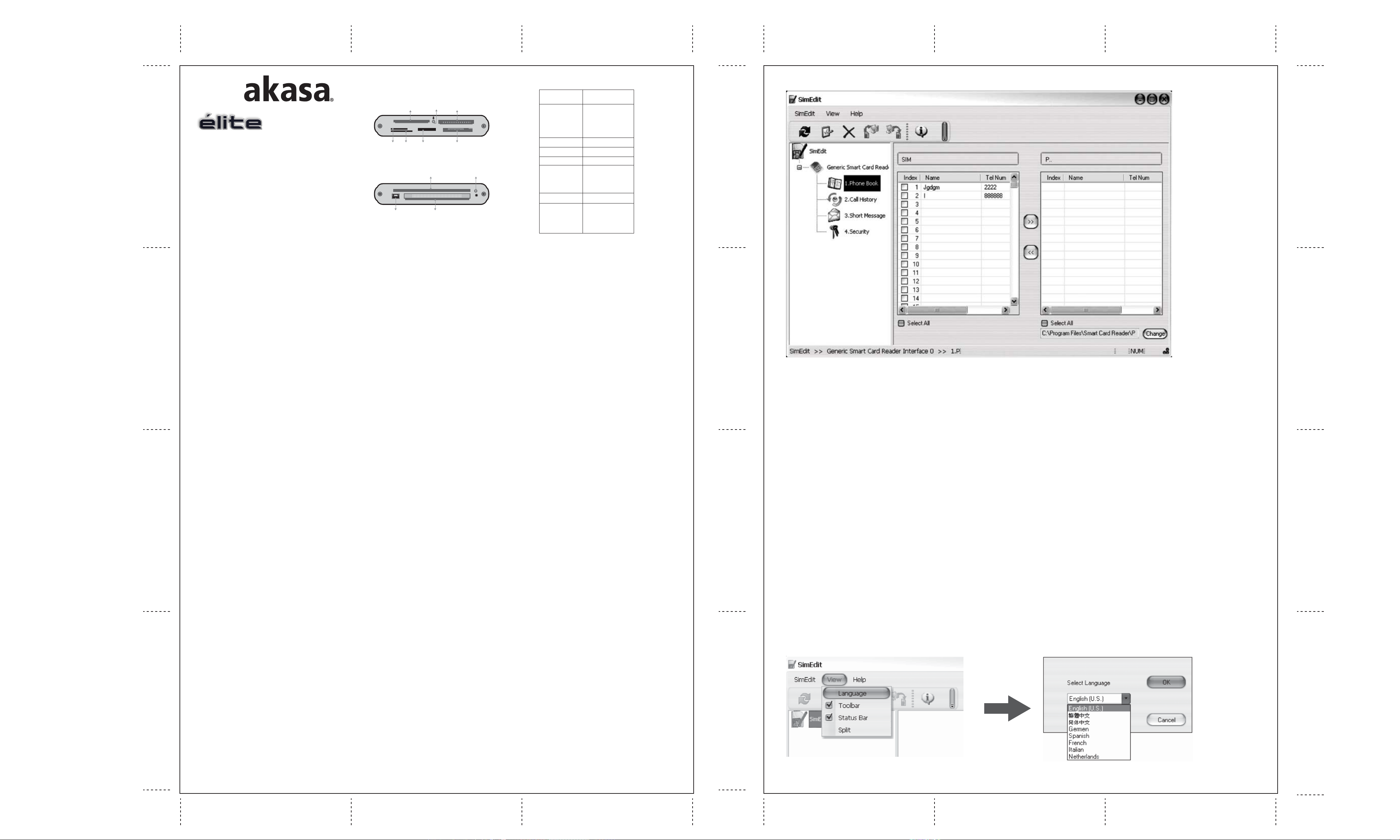
B4 size 單色印刷 80磅模造紙
Card Reader Layout Compatible memory cards SimEdit
Data LED
7. ▼ Smart Card Power LED
8. ▲ CF
2. ▼ SD
6. ▲ MS
leather finish
SIM and memory card reader
www.akasa.com.tw
AKASA Company notices
The information contained in this document is subject to change without notice. All rights
reserved. Reproduction, adaptation, or translation of this material is prohibited without prior
written permission of AKASA, except as allowed under copyright laws.
The only warranties for AKASA products and services are set forth in the express warranty
statements accompanying such products and services. Nothing herein should be construed as
constituting an additional warranty. AKASA shall not be liable for technical or editorial errors or
omissions contained herein.
Acknowledgements
Windows 2000 / XP / VISTA are registered trademarks of Microsoft Corporation.
Copyright 2008 AKASA ASIA Corporation. General Notice: Other product names used
herein are for identification purposes only and may be trademarks of their respective
owners. AKASA disclaims any and all rights in those marks.
1. ▼ Extreme Digital
3. ▲ microSD 4. ▲ SIM 5. ▲ Micro M2
USB connection
Slot 1
Slot 2
Slot 3
Slot 4
Slot 5
Slot 6
Slot 7
Slot 8
Extreme Digital
Extreme Digital Type H
Extreme Digital Type M
SD
SDHC
Secure Digital Ultra
Secure Digital Extreme
Secure Digital Elite Pro
Secure Digital High Speed
MMC
MMC Mobile
microSD
microSDHC
SIM (mobile phone card)
Memory Stick Micro M2
Memory Stick
Memory Stick Pro
Memory Stick Pro Duo
Memory Stick Magic Gate
Memory Stick Extreme
Memory Stick Ultra
Smart Card
CF
Compact Flash I
Compact Flash II
Compact Flash Ultra
Compact Flash Extreme
Compact Flash I-Pro
Compact Flash Ultimate
364mm
GB
Introduction
Thank you for the purchase of the Akasa élite SIM and memory card reader.
This quality and compact design product with aluminium body and leather
finish has 8-slots to ensure compatibility with all popular memory cards.
Features
• Portable design and quality finish
• Supports all popular memory cards
• Powered from USB - no power adapters required
• Plug & Play and hot swappable
• Enables transfer and back-up of phonebook contacts from mobile
phone SIM card
• Smart card reader for secure online banking where bank
support is available
Specification
• USB 2.0 / 1.1 compatible
• 8 x card reader ports
• LED indication: Power on, Card inserted, Data access
• Supports: Windows 2000/XP/VISTA
• Data transfer speed rate up to 480Mb/s
• Over current protection
• Operating Temperature: 0°C – 55°C
• Conformance: CE, RoHS
Contents
• élite SIM and memory card reader
• USB cable
• Software CD
Installation and operation
Connecting the card reader
1. Plug the mini USB connector of the supplied cable into the card reader.
2. Plug the A-type connector of the same cable into the PC USB port.
Using the card reader
The system will recognize and automatically install drivers for the card
reader. Four drives will appear in the "computer explorer" allowing you
to plug in memory cards and copy/transfer the data. NOTE: Windows will
ask you for the Smart Card driver. You don't need to install it to use the
card reader only.
The arrows ▼ ▲ show the card insertion direction (▼ - means that
the slot contact points are on the bottom of the slot, ▲ - means that
the slot contact points are on the top of the slot)
Using the SIM and Smart Card reader
In order to read SIM or Smart Card installation of the SIM Edit software is
necessary. Please insert the Installation CD into your optical drive and
follow the instructions.
NOTE: If "autorun" is NOT enabled in you computer, browse the contents of
the installation CD, locate and double click o n the "autorun.exe" file.
Disconnecting the card reader
NOTE: Do not disconnect the card reader while in use to prevent data loss.
1. Double-click the "safely remove hardware" icon located on the system tray
2. When new dialog box appears, select and stop the generic USB
storage device.
3. You can now unplug the card reader
FR
Introduction
Merci d’avoir acheté le lecteur de la SIM élite d’Akasa et de carte mémoire.
Ce produit de qualité et de conception compacte avec un boîtier en aluminium
et une finition en cuir est équipé de 8 logements pour garantir la compatibilité
avec toutes les cartes mémoire du commerce.
Caractéristiques
• Design portable et finition de qualité
• Prend en charge toutes les cartes mémoires populaires
• Alimenté par USB – aucun adaptateur d’alimentation n’est nécessaire
• Plug & Play et Hot-Swappable
• Facilite le transfert et la sauvegarde des contacts de l’annuaire de la carte
SIM du téléphone mobile
• Lecteur de carte Smart pour des opérations bancaires sécurisées en ligne si la
banque prend en charge ce service
spécifications
• Compatible USB 2.0 / 1.1
• ports de lecteur de carte 8 x
• Indicateur DEL: Alimentation, carte insérée, accès des données
• prend en charge: Windows 2000/XP/VISTA
• Vitesse de transfert des données jusqu’à 480Mb/s
• Protection contre le surcourant
• Température de fonctionnement: 0°C – 55°C
• Conformité: CE, RoHS
Contenu
• Lecteur de SIM élite et de carte mémoire
• Câble USB
• CD de logiciel
Installation et opération
Connexion du lecteur de carte
1. Branchez le connecteur mini USB au hub en utilisant le câble fourni.
2. Branchez le connecteur de type A du même câble au port USB du PC.
Utilisation du lecteur de carte
Le système reconnaîtra et installera automatiquement les pilotes pour le lecteur
de carte. Quatre pilotes apparaîtront dans l’ « explorateur du PC » vous
permettant de connecter les cartes mémoires et de copier/transférer les
données. Remarque: Windows vous demandera le pilote de la Smart Card.
Vous n’avez pas besoin de l’installer pour utiliser uniquement le lecteur de
carte.
Les flèches ▼ ▲ montrent la direction de l’insertion de la carte (▼ –signifie
que les points de contacts du logement sont en bas, ▲ – signifie que les
Utilisation du lecteur SIM et Smart Card
Au cas où l’installation de la SIM ou de la Smart Card du logiciel SIM Edit est
nécessaire., veuillez insérer le CD d’installation dans votre lecteur optique et
suivez les instructions.
Remarque: si « autorun » n’est PAS activé sur votre ordinateur, consultez le
CD d’installation, trouvez et double-cliquez sur le fichier « autorun.exe ».
Déconnecter le lecteur de carte
Remarque: Ne déconnectez pas le lecteur de carte pendant l’utilisation pour
éviter des pertes de données.
1. Double-cliquez sur l’icône « supprimer le matériel en toute sécurité »
situé sur le plateau du système.
2. Une fois que la boîte de dialogue apparaît, sélectionnez et arrêtez l’appareil
de stockage USB génétique.
3. Vous pouvez maintenant débrancher le lecteur de carte.
D
Einführung
Vielen Dank für den Kauf des Akasa Elite SIM-und Speicherkarten-Lesegerätes.
Dieses hochwertige und kompakt designte Produkt mit Alu-Gehäuse und Leder
Finish verfügt über 8-Speicherkarten slots, um die Kompatibilität mit allen
gängigen Speicherkarten sicherzustellen.
Merkmale
• Portables Design mit hochwertigem Finish
• Unterstüzt alle gängigen Speicherkarten
• Stromversorgung via USB - kein Strom Adapter erforderlich
• Plug-and-Play-fähig und Hot-Swap-fähig
• Ermöglicht das übertragen und das sichern von Telefonbuchkontakten auf
der Telefon SIM-Karte
• Smart Card-Leser für sicheres Online-Banking, sofern von der Bank unterstützt
Spezifikation
• Kompatibel mit USB 2.0 / 1.1
• 8 x Speicherkarten Steckplätze
• LED-Anzeige: Betriebszustand, Karte eingefügt, Daten-Zugang
• Unterstützt: Windows 2000/XP/VISTA
• Datenübertragungsrate bis 480 Mb/s
• Überstromschutz
• Betriebstemperatur: 0 °C – 55 °C
• Konformität: CE, RoHS
Inhalt
• élite SIM-und Speicherkarten-Lesegerät
• USB Kabel
• Software-CD
Installation und Betrieb
Anschließen des Kartenleser
1. Schließen Sie den mini USB-Stecker des mitgelieferten Kabels an
den HUB an.
2. Schließen Sie den anderen Stecker (Typ A) desselben Kabels an den
USB-Anschluss des PCs an.
Inbetriebnahme des Speicherkartenlesers
Das System erkennt den Speicherkartenleser und installiert automatisch die Treiber
für das Gerät. Vier-Laufwerke werden im "Computer-Explorer" erscheinen und es
Ihnen ermöglichen Speicherkarten einzulegen und daten zu kopieren und
übertragen. Hinweis: Windows wird Sie nach dem Smart Card-Treiber fragen. Es
ist nicht notwendig, diesen zu installieren wenn der nur der Speicherkartenleser
verwendet wird.
Die Pfeile ▼ ▲ zeigen, wie herum die Karte eingesetzt werden muss (▼ bedeutet, dass die Kontakte unten im Steckplatz liegen müssen, ▲ - bedeutet,
dass die Kontakte oben im Steckplatz liegen müssen)
Inbetriebnahme des SIM- und Smartcard Lesers
Um SIM-oder Smart Card lesen zu können, ist es notwendig zuvor die
SIM-Edit-Software zu installieren. Bitte legen Sie die Installations-CD in Ihr
optisches Laufwerk und folgen Sie den Anweisungen.
Hinweis: Wenn "Autorun" auf Ihrem Computer nicht aktiviert ist, durchsuchen
Sie den Inhalt der Installations-CD, und doppelklicken Sie auf die
"autorun.exe"-Datei.
Abtrennen des Kartenleser
Hinweis: Trennen Sie den Kartenleser nicht ab, während es in Betrieb ist.
1. Doppelklicken Sie auf das "Hardware sicher entfernen" Symbol in der Taskleiste
2. Wenn eine neues Dialogfeld angezeigt wird, wählen Sie das generischen
USB - Speichergerät aus und stoppen Sie es.
3. Sie können jetzt den Stecker des Kartenleser abziehen.
ES
Introducción
Gracias por comprar el lector de tarjetas SIM y de memoria Akasa Elite.
Este producto de diseño compacto y fino acabado, con cuerpo de aluminio y
terminado en cuero, trae 8 ranuras para asegurarle la compatibilidad con los
tipos más populares de tarjetas de memoria.
Características
• Diseño portátil y fino acabado
• Soporta los tipos más conocidos de tarjetasde memoria
• Alimentado por USB, no necesita adaptadores adicionales
• Plug&Play y HotSwap
• Permite transferencia y copia de respaldo de lista de contactos de una
tarjeta SIM para móviles.
• Lector de tarjetas Smart para almacenamiento seguro en línea si el
almacenamiento es soportado
Especificaciones
• Compatible con USB2.0/1.1
• Ocho (8) ranuras para lectura de tarjetas
• Luces LED indicadoras de: alimentación, tarjeta insertada en la ranura y
transferencia de datos.
• Compatible con: Windows 2000/XP/VISTA
• Transferencia de datos de hasta 480 MB/s
• Protección contra sobrecarga de corriente
• Temperatura de operación: 0° C – 55° C
• Cumple con normas CE y RoHS
Contenido
• Lector de tarjetas de memoria y SIM élite
• Cable USB
• CD con programas de instalación
Instalación y operación
Conectando el lector de tarjeta
1. Enchufe el mini conector USB al hub, usando el cable incluido.
2. Conecte el otro extremo del mismo cable (conector tipo A) a uno de los
puertos USB del ordenador.
Usando de la lectora de tarjetas
El sistema reconocerá e instalara automáticamente los drivers necesarios para el
lector de tarjetas. Cuatro unidades de disco aparecerán en la pantalla de
“Explorador de Windows”, permitiéndole insertar las tarjetas de memoria y
acceder al contenido, copiando o transfiriendo datos. NOTA: Windows le
pedirá los drivers necesarios para instalar la lectora de Smart Card. No necesita
instalarlos si es que solo va a usar la lectora de tarjetas de memoria.
Las flechas ▼ ▲ muestran la dirección de inserción de la tarjeta (▼ - significa
que los puntos de contacto de la ranura están en la parte inferior de ésta, ▲ significa que los puntos de contacto de la ranura están en la parte superior de
ésta)
Usando el lector de tarjetas SIM y Smart Card
Para poder leer tarjetas tipo SIM o Smart Card, necesita instalar el programa
SIM Edit. Por favor, inserte el CD incluido en la caja en el lector óptico de su
ordenador y siga las instrucciones.
NOTA: Si la instalación automática no inicia inmediatamente, usando el
explorador abra el contenido del CD, localice el archivo con el nombre
“autorun.exe”y haga doble click en el icono.
Desconectando el lector de tarjetas
NOTA:: no desconecte el lector de tarjetas mientras este en uso para
prevenir perdidas de datos.
1. Haga doble click en el icono “remover hardware con seguridad”
localizado en la barra de tareas.
2. Cuando una nueva ventana de dialogo aparezca, seleccione y detenga el
dispositivo genérico USB.
3. Ahora puede desconectar el lector de tarjetas.
PT
Introdução
Obrigado por adquirir o leitor de cartão SIM e leitor de cartão de memória
Akasa élite. Este produto de qualidade e design compacto, com estrutura em
alumínio e acabamento em couro, possui 8 slots para garantir
compatibilidade com os cartões de memória mais conhecidos.
Características
• Design portátil e acabamento de qualidade
• Suporta os modelos mais populares de cartão
• Alimentado com USB – sem necessidade de adaptadores de energia
• Plug & Play e Hot-Swappable
• Permite transferência e backup de contatos do caderno de telefone do
cartão SIM do telefone celular
• Leitor de Smart Card para operações bancárias on-line seguras,
onde o banco disponibilizar esse serviço
Especificações
• Compatível com USB 2.0 / 1.1
• 8 x portas de leitura de cartão
• Indicação de LED: Ligado, Cartão Inserido, Acesso a Dados
• Suporta Windows 2000/XP/VISTA
• Taxa de trânsferência de dados de até 480 Mb/s
• Proteção contra sobrecarga
• Temperatura de operação: 0ºC - 55ºC
• Conformidade CE, RoHS
Conteúdo
• SIM élite e leitor de cartão de memória
• Cabo USB
• CD de Software
Instalação e operação
Conexão do leitor de cartão
1. Ligue o mini conector USB no hub utilizando o cabo fornecido.
2. Ligue o conector tipo A do mesmo cabo na porta USB do PC.
Utilização do leitor de cartão
O sistema irá reconhecer e automaticamente instalar os drivers para o leitor de
cartões. Quatro drives irão aparecer no Explorer do computador permitindo
que você conecte cartões de memória e copie/transfira os dados. Nota: O
Windows irá lhe perguntar sobre o driver do Smart Card. Você não precisará
instalá-lo para usar somente o leitor de cartões.
As setas ▼ ▲ mostram a direção de colocação do cartão (▼ – significa que os
pontos de contato do slot estão na parte inferior do slot, ▲ - significa que os
pontos de contato do slot estão na parte superior do slot)
Utilização do leitor de Cartão SIM e Smart Card
Para leitura de SIM ou Smart Card é necessária a instalação do software SIM
Edit. Por favor, insira o CD de Instalação em seu drive ótico e siga as instruções.
Nota: Se "autorun" NÃO estiver ativado em seu computador, procure no
conteúdo do CD de instalação, localize e clique duas vezes no arquivo
"autorun.exe".
Desconectando o leitor de cartão
Nota: Não desconecte o leitor de cartão quando em uso para evitar
perda de dados.
1. Clique duas vezes no ícone "safely remove hardware" (remover hardware
com segurança) localizado na barra de tarefas.
2. Quando a nova caixa de diálogo aparecer, selecione e marque dispositivo de
armazenamento USB genérico.
3. Você pode agora desconectar o leitor de cartões.
GB
System Requirements
• Windows OS (2000 / XP / VISTA)
• Pentium class PC with USB support and CD-ROM
Software installation
Installation of the SIM Edit software is necessary to read SIM and
Smart Cards, other cards do not require software installation. Please
insert the Installation CD into your optical drive and follow the
instructions.
NOTE: If "autorun" is NOT enabled in you computer, browse
the contents of the installation CD, locate and double click
on the "autorun.exe" file.
SIM edit operation
Insert the SIM card. Once recognized the phonebook numbers can
be copied to and from PC by moving them between the windows.
The default location for the phone book "txt" file is "Smart Card
Reader" folder in "Program Files" but it can be changed by
pressing the "change" button.
NOTE: The "Call History" and "Short Message" functions require
phone support and will only operate with compatible phones
FR
System Requirements
• Windows OS (2000 / XP / VISTA)
• PC de classe Pentium avec USB et CD-ROM
Installation du logiciel
L’installation du logiciel SIM Edit est nécessaire pour lire la SIM et les
Smart Cards, les autres cartes n’ont pas besoin de l’installation du
logiciel. Veuillez insérer le CD d’installation dans votre lecteur
optique et suivez les instructions.
REMARQUE: Si "autorun" n’est PAS activé dans votre ordinateur,
parcourrez le contenu du CD d’installation, localisez et
double-cliquez sur le fichier "autorun.exe".
Opération de SIM Edit
Insérez la carte SIM. Une fois reconnus, les numéros de l’annuaire
peuvent être copiés vers et depuis le PC en les déplaçant
d’une fenêtre à une autre. L’emplacement par défaut pour le fichier
"txt" de l’annuaire est le dossier "Smart Card Reader" dans
"Program Files" mais il peut être changé en appuyant sur le bouton
"Modifier".
REMARQUE: Les fonctions "Historique des appels" et "Messages"
nécessite la prise en charge du téléphone et ne fonctionneront
qu’avec des téléphones compatibles.
D
Systemvorraussetzungen
• Windows OS (2000 / XP / VISTA)
• Pentium-PC mit USB-Unterstützung und CD-ROM
Softwareinstallation
Die SIM Edit-Software muss installiert werden, damit SIM- und Smart
Cards gelesen werden können, für andere Karten wird keine zusätzliche
Software benötigt. Legen Sie die Installations-CD in das optische
Laufwerk, und folgen Sie den Anweisungen.
HINWEIS: Sollte "autorun" auf Ihrem PC dekaktviert sein,
suchen Sie bitte im Inhalt der CD nach der datei "autorun.exe"
und führen Sie diese aus.
SIM-Bearbeitung
Legen Sie die SIM Karte ein. Sobald die Karte erkannt wurde, können
die Telefonbuchnummern vom und auf den PC kopiert werden, einfach
in dem diese zwischen den Fenstern in das entsprechende Fenster
gezogen werden. Der Standardpfad für die Telefonbuch "txt" Datei ist
Ordner "Smart Card Reader" im "Programm Order".
HINWEIS: Dies kann aber durch klicken auf "ändern" geändert werden.
ES
Requisitos del sistema
• Sistema Operativo Windows (2000 / XP / VISTA)
• PC tipo Pentium con soporte para USB y CD-ROM
Instalación del software
Necesitará instalar el software SIM Edit para leer tarjetas SIM y Smart
Card, las otras tarjetas no necesitan instalación de software. Inserte el
CD de instalación en su unidad óptica y siga las instrucciones.
NOTA: Si el "autoarranque" NO está habilitado en su
ordenador, abra el contenido del CD de instalación, localice y
haga doble clic en el archivo "autorun.exe".
Operación de edición de SIM
Inserte la tarjeta SIM. Una vez reconocida, puede copiar los números de
la libreta de direcciones a o desde un PC moviéndolos entre las
ventanas. La ubicación predeterminada para el archivo "txt" de la
agenda de teléfonos es la carpeta "Smart Card Reader" en "Archivos de
programa" pero puede cambiarse presionando el botón "cambiar".
NOTA: Las funciones "Registro de llamadas" y "Mensajes cortos"
necesitan ser soportadas por el teléfono y sólo funcionan con teléfonos
compatibles.
PT
requisitos do sistema
• Windows OS (2000 / XP / Vista)
• PC com porta USB e CD-ROM
Instalação do Software
A instalação do software SIM Edit é necessária para leitura dos cartões
SIM e Smart Card, outros cartões não exigem a instalação do software .
Por favor, insira o CD de Instalação em seu drive ótico e siga as
instruções.
Nota: No caso de o “autorun” não iniciar, abra o conteúdo no
disco de instalação, localize e dê um clique duplo no arquivo
“autorun.exe”.
Operação de edição SIM
Insira o cartão SIM. Uma vez reconhecida a agenda pode ser copiada
para o PC somente selecionando e movendo entre as janelas. A
localização padrão para o arquivo “txt” da agenda é no diretório
“Smart Card Reader” em “Arquivos de Programas”, mas pode ser
alterado clicando no botão “Change”.
Nota: As funções “histórico de chamadas” e “mensagens SMS”
requerem suporte do telefone e operam somente em aparelhos
compatíveis.
2008-10-29
AK-CR-02BK
257mm
